一般操作Windows系统中都有过C盘空间不足的情况(大佬除外)一些小白由于便利,通常不会注意软件安装路径,用了一段使时间就发现C盘变红了,这时候就会有系统莫名故障和电脑变卡的状况了。都知道可以手动清理C盘,但近日却有Windows10系统用户觉得,在使用电脑时每次都要手动清理会很麻烦,对于这个问题该如何解决呢?其实清理C盘可以实现自动操作。对此下面小编就来介绍一下电脑自动清理方法吧。
第一种:临时文件自动清理
即使是正常的操作也会带来大量的临时文件,比如下载软件带来的缓存,在线播放的缓存文件,安装程序带来的临时文件等。大多数的临时文件都可以删除的,对于Windows 10用户(需要更新到创意者1703后版本)系统可以通过自带存储感知组件删除过多的临时文件。
1、首先,在搜索框输入存储,在打开的存储设置窗格将存储感知设置为开,这样一旦C盘的空间紧张,它可以自动感知并进行自动清理;
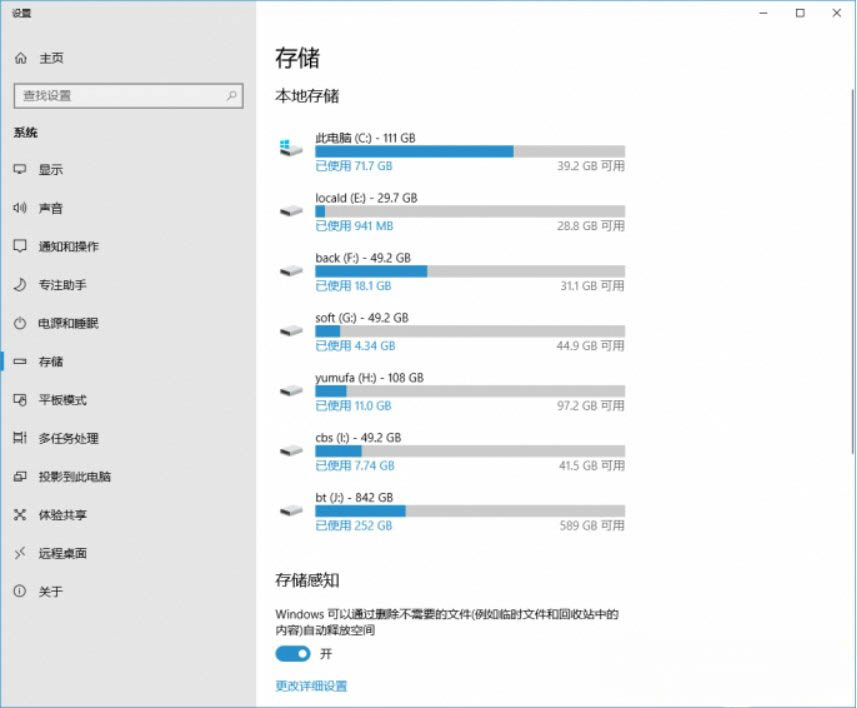
第二种:c盘自动清理空间的方法步骤
1、当然可以对自动感知进行自定义设置,点击更改详细设置进入设置页面,这里可以根据实际需要进行设置,比如对于C盘空间较小的SSD硬盘用户,就可以将运行存储感知周期设置为每周,将临时文件设置为14天,这样在指定周期就会自动执行上述操作了。
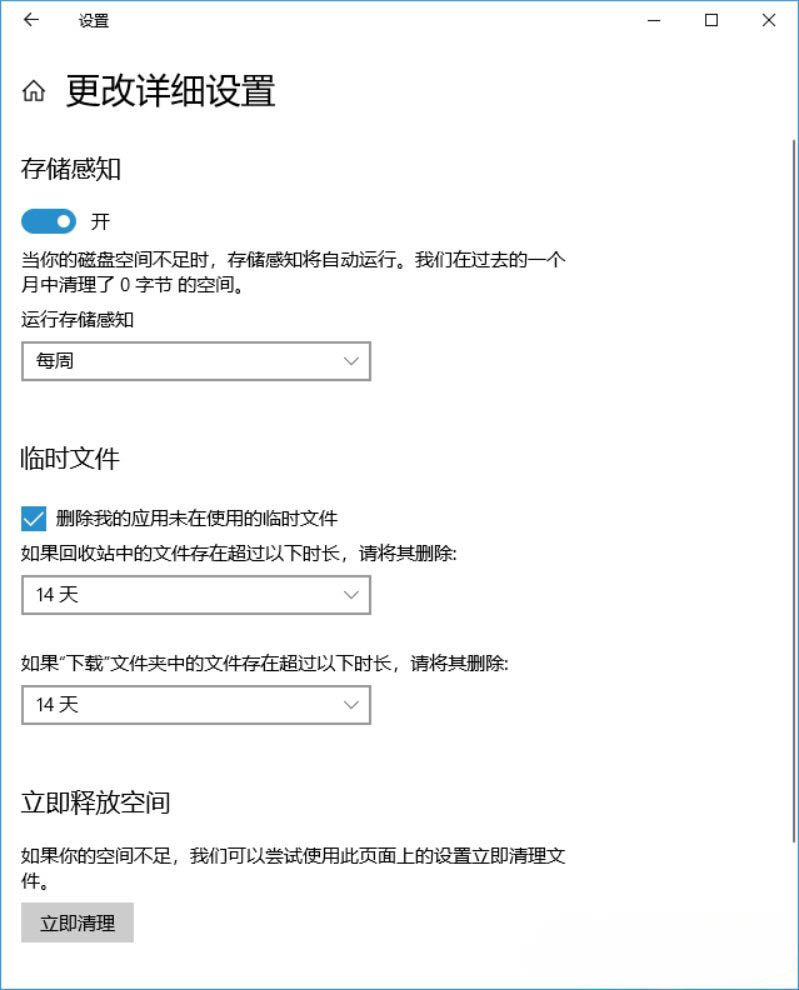
第三种:定时运行磁盘清理
1、除了临时文件外,Windows 10运行一段时间后还会产生各种不需要的文件,如系统升级补丁、旧系统升级后的残留文件等。这些文件会占用C盘大量的空间,这些文件借助磁盘清理组件可以自动、安全进行删除;
2、不过默认直接运行磁盘清理组件,不仅删除的垃圾文件较少,而且需要每次全选点击才可以完成删除,如果是删除类似系统更新,旧系统升级文件,还需要每次手动点击清理系统文件,重新扫描一遍系统才能完成清理,现在借助命令行可以实现自动清理。
3、启动记事本输入下列的命令并且保存为clean.bat批处理放置在桌面备用:
cleanmgr /sageset:99
cleanmgr /sagerun:99 /autoclean
代码解释:
/sageset:99,表示sageset显示磁盘清理设置对话框,而且创建一个注册表项来存储用户所选择的设置。99表示指定磁盘清理磁盘清理配置文件数(一般设置为99即可)。这个配置文件数值会存储在注册表中,这样下次使用该命令时可以直接调用。
/sagerun:99运行上述设置好的配置文件,这样运行后系统就会按照先前的设置自动清理相关的项目。/autoclean表示自动进行清理。
4、这样以后如果要清理C盘的垃圾文件,右击桌面的clean.bat,在选择以管理员身份运行,启动批处理后会弹出磁盘清理设置窗口,就可以看到添加/sageset:99参数后,清理项目会比直接运行磁盘清理组件显示得更多,而且没有清理系统文件按钮;
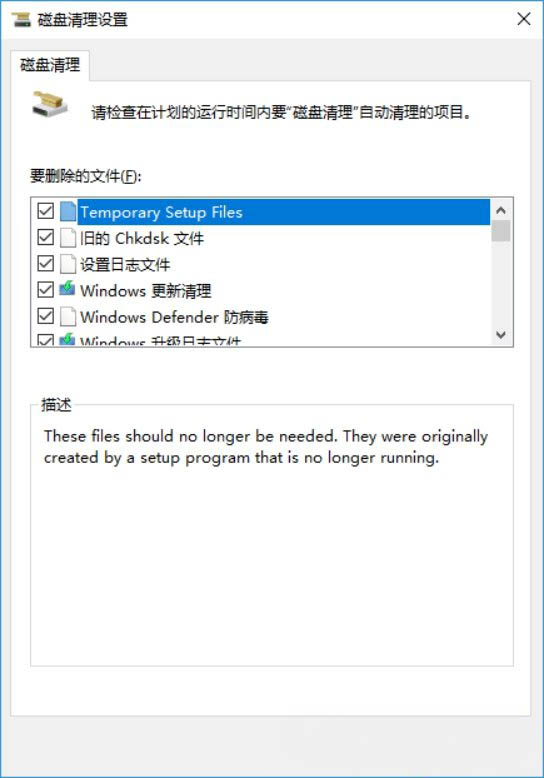
5、按提示勾选所有需要清理的项目,在点击确定,这样这些被选择的项目会自动保存到注册表和配置文件中,就会继续运行cleanmgr /sagerun:99 /autoclean命令;
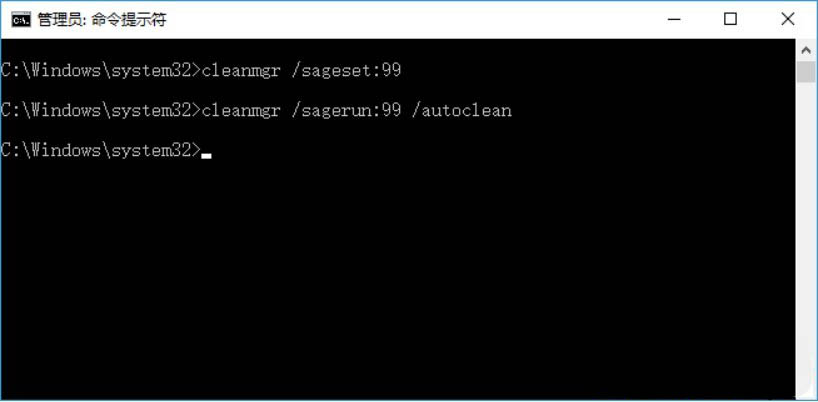
6、上述命令运行后会自动启动磁盘清理的扫描和删除文件,可以看到屏幕上会依次弹出扫描和清理文件窗口,这些操作完成后就自动完成所有磁盘垃圾文件的处理了;
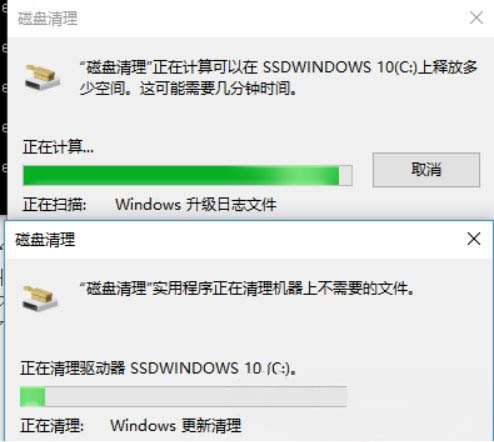
7、类似的系统中很多垃圾文件也可以借助命令行进行清除,比如输入del /f /s /q %systemdrive%*.tmp,就可以删除所有临时文件,输入el /f /s /q "%userprofile%Local SettingsTemporary Internet Files*.*",就可以删除所有IE临时缓冲文件等。因为这些操作均是通过命令行完成,还可以结合系统任务计划进行定时删除,进一步瘦身,自定义管理超大文件;
8、除了上述可以删除的垃圾文件,C盘默认还会保存一些大型系统文件,这些文件虽然一般不建议删除,但是我们可以通过迁移或者压缩的方法进行管理,以进一步减轻C盘的占用空间;
9、C盘的虚拟内存文件,就可以依次进入系统设置→高级属性→性能选项→高级,在去除自动管理所有驱动器的分页文件大小,自定义设置C盘分页文件大小(默认大小和内存一致,比如大内存用户则可以设置得小些)或者将分页文件设置到C盘以外的分区;
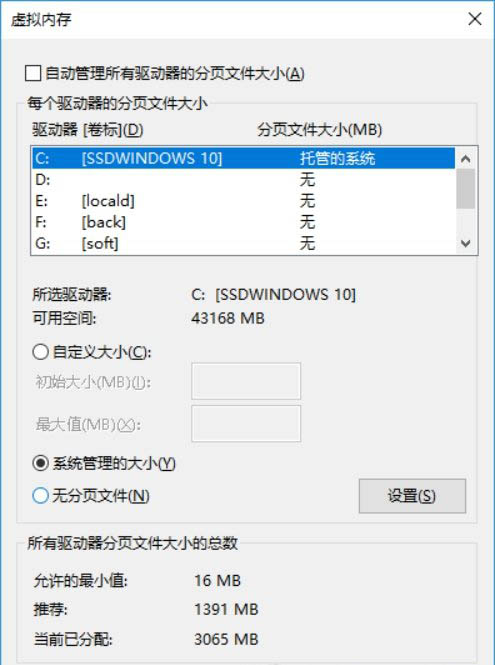
10、类似文件还有系统休眠文件,如果你喜欢使用休眠功能,但是觉得它占用的空间过大,则可以以管理员身份启动命令提示符,输入powercfg hibernate size 40,这里40表示休眠时休眠文件大小保持在系统内存大小的40%(;
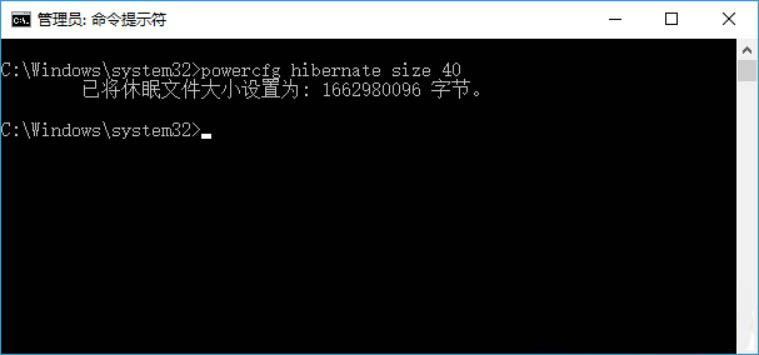
11、这样系统进入休眠时,休眠文件就会占用更小的空间,通过压缩前后的比较可以看到使用40%压缩后可以大大减少C盘占用空间;不过注意的是这里比例比例的值不要设置得太小,否则会因为Hiberfil.SYS空间不足导致致休眠失败,4G内存建议设置为60,8G及以上建议设置为40-50。
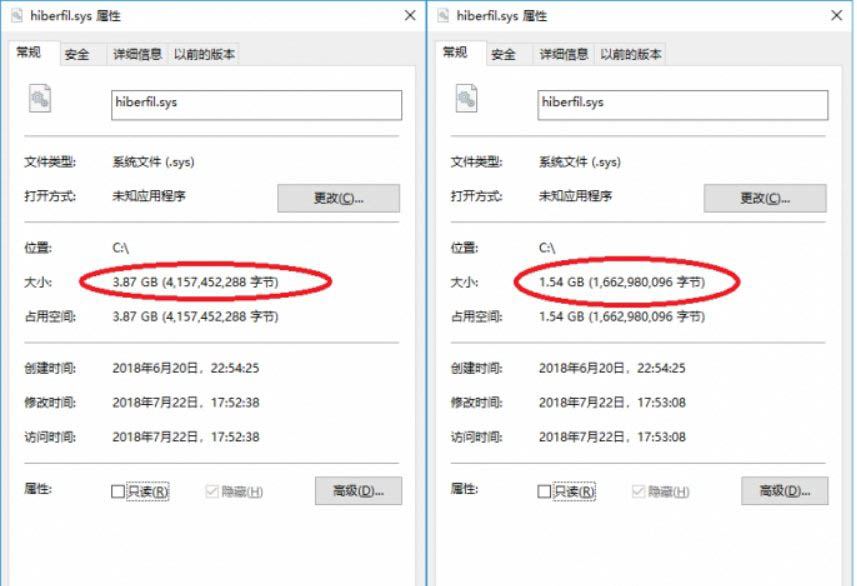
以上就是有关于电脑自动的清理电脑c盘的方法就介绍到这了,如果以后用户也遇到这样的问题,不妨按照教程去解决操作吧,希望这个教程对大家有所帮助。
Windows10系统自动的清理电脑c盘的方法
您可能感兴趣的文章
win11输入法设置位置
热度
℃
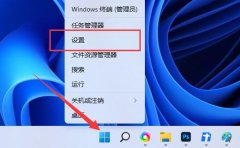
nvidia显卡控制面板没有显示选项
热度
℃

Win10查看版本号和产品ID的方法
热度
℃
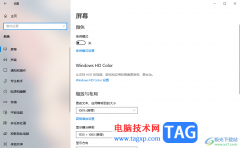
win101909版本更新失败解决方法
热度
℃
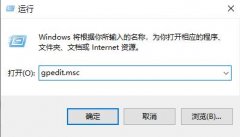
thinkpad安装win11的教程
热度
℃

重装win10后玩游戏变卡解决方法
热度
℃
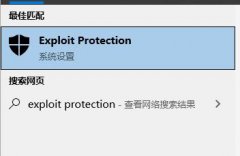
win10蓝屏重启代码BAD_POOL_CALLER
热度
℃

win10显示器不能全屏显示周围有黑边框
热度
℃

win11网络图标消失解决方法
热度
℃
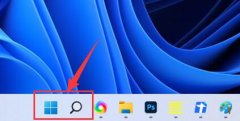
win10超猎都市画面模糊解决方法
热度
℃

win10调应用大小方法
热度
℃
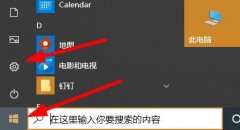
win11ie浏览器在哪里打开介绍
热度
℃

Win8中U盘无法停止“通用卷”的五种解决方法
热度
℃

Win101909版本OGG文件更改延迟卡顿解决方法
热度
℃
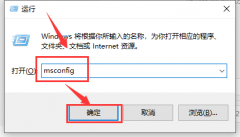
win10死机三键不管用解决方法
热度
℃

win11查看office版本教程
热度
℃
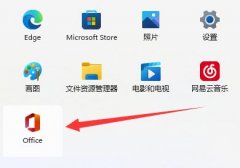
win10电脑颜色不正常怎么调
热度
℃
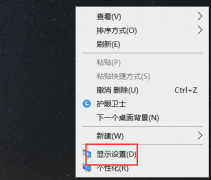
电脑重装系统后常见问题
热度
℃

win10系统显示模糊怎么办
热度
℃

Windows 8系统如何设置用户账户密码?
热度
℃

分享至微信,请使用浏览器下方的分享功能
Windows10系统自动的清理电脑c盘的方法
一般操作Windows系统中都有过C盘空间不足的情况(大佬除外)一些小白由于便利,通常不会注意软件安装路径,用了一段
长按识别二维码 进入电脑技术网查看详情
请长按保存图片
